[工作中]摆脱安卓设置通知的5种方法
安卓设备上的设置通知让你烦不胜烦?频繁弹出,怎么也停不下来?别忧心,我们为你准备了五种有效方法,轻松让你摆脱 Android 设置通知的困扰。还有,教你如何阻止弹窗通知和全屏广告在 Android 上的骚扰。
也看看 | 两种检查 Android 智能手机通知历史的方法。
也看看 | 两种检查 Android 智能手机通知历史的方法。摆脱 Android 设置通知的方法
强制停止和禁用 Android 设置应用
最快的方式是手动强力停止应用,并在应用设置中将其禁用,以此关闭 Android 设置通知。
强力停止禁用它1. 打开 设置应用,点击 应用管理 选项来配置。
设置应用应用管理2. 接下来,点击 应用列表,在右上角点击 三个点图标,选择 显示系统应用。
应用列表三个点图标显示系统应用。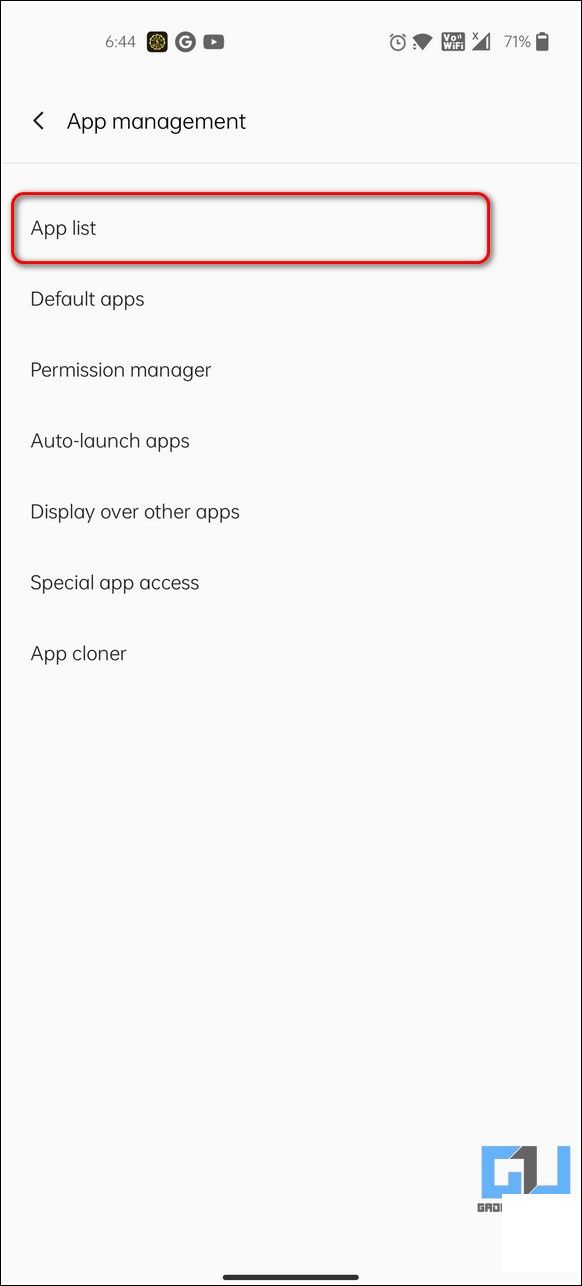
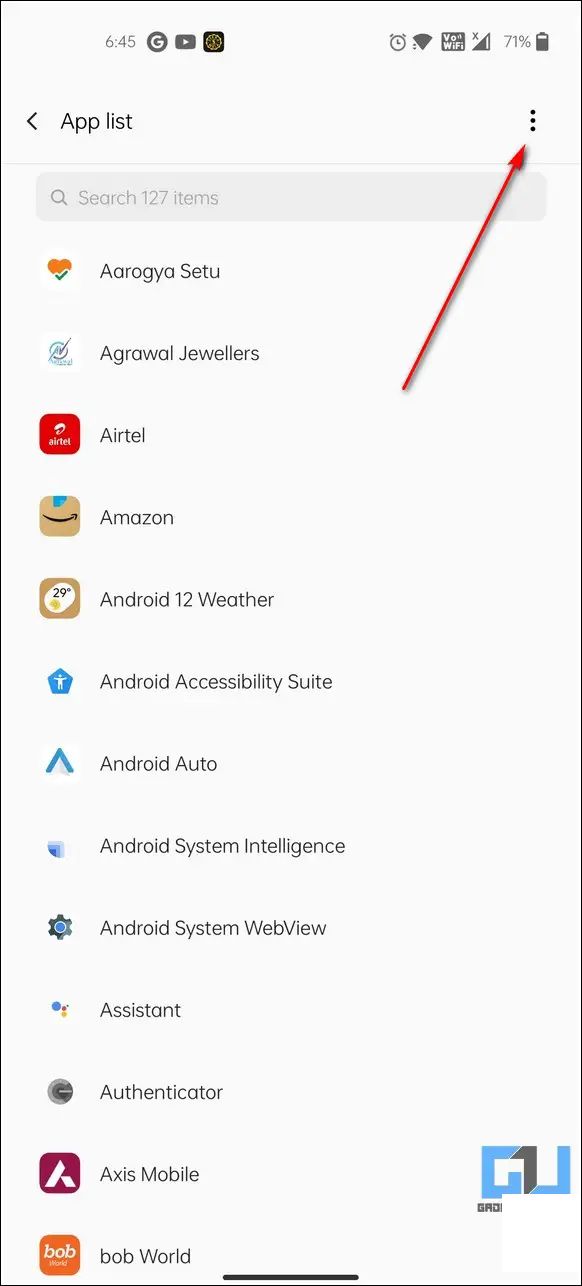
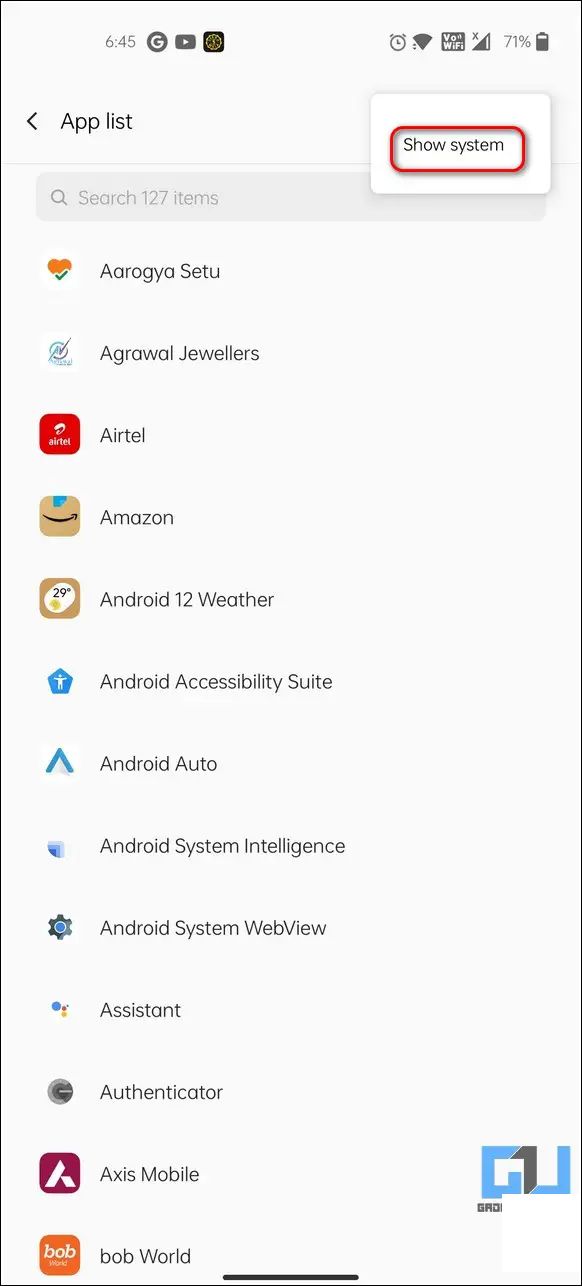
3. 定位到 Android 设置应用 并点击进入。
Android 设置应用4. 进一步点击 强制停止按钮 和 禁用按钮,永久禁用该应用。这将阻止设置应用向您的 Android 设备推送任何通知。
强制停止按钮禁用按钮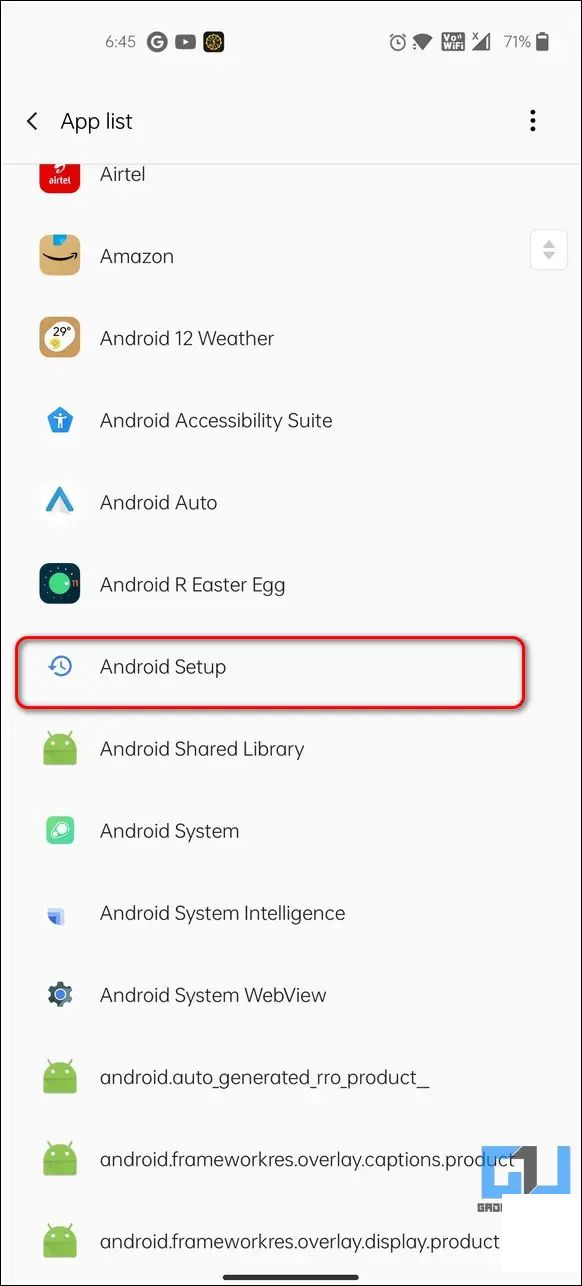
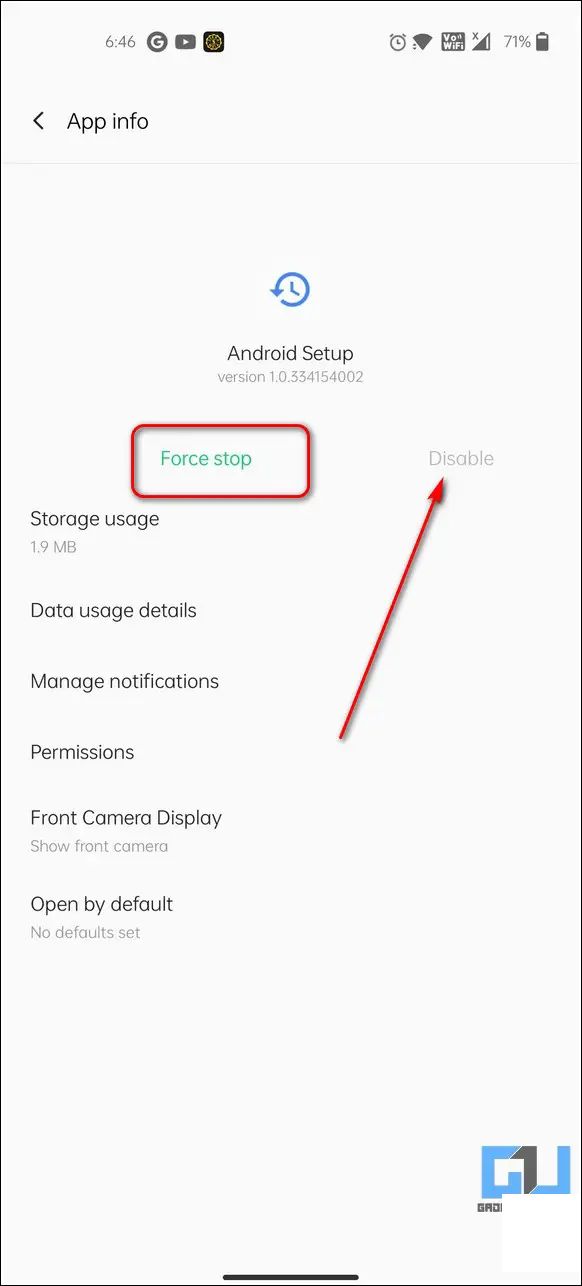
关闭 Android 设置应用的桌面通知
如果您不想完全禁用应用,只需禁用出现在系统中的 设置应用通知。按照以下步骤,轻松解决问题。
设置应用通知1. 从设置应用中的应用列表中打开 Android 设置应用 进行配置。
Android 设置应用2. 接下来,点击 管理通知 选项。
管理通知3. 关闭 允许通知选项,关闭设备上所有 Android 设置应用通知。
允许通知选项
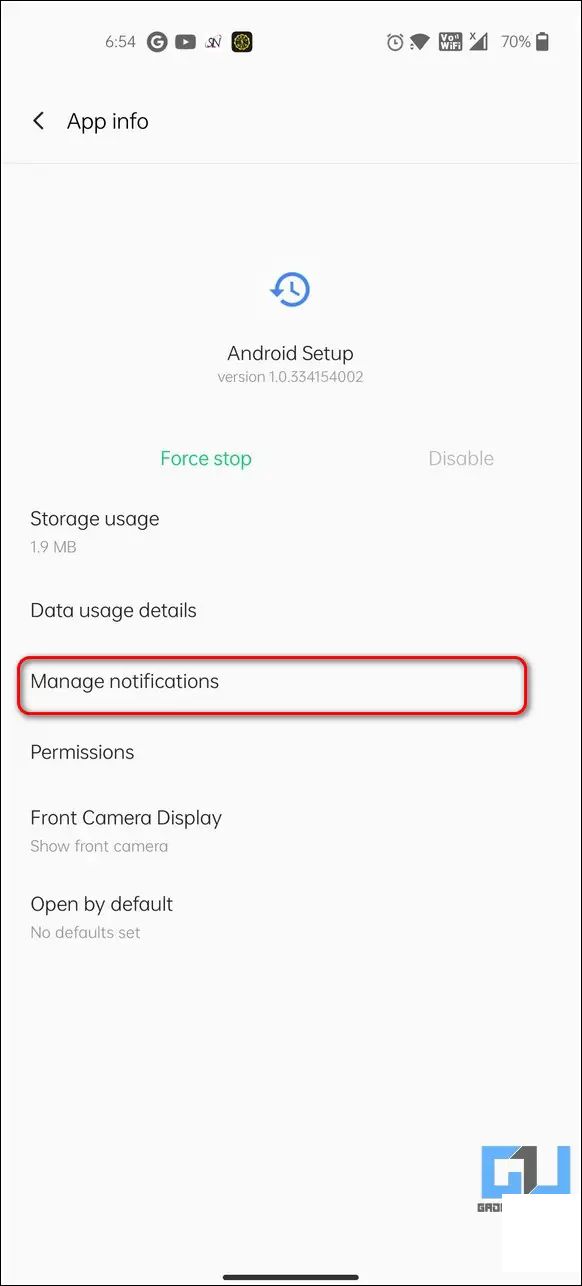

审查应用权限,摆脱 Android 设置通知
摆脱 Android 设置应用通知的另一种有效方法是撤销所有允许的权限并强制关闭它。这样,Android 系统在缺少所需权限的情况下将抑制该应用的所有通知。
撤销1. 从应用列表打开 Android 设置 应用进行配置。
Android 设置2. 接下来,点击 权限 并查看应用的所有允许权限。
权限
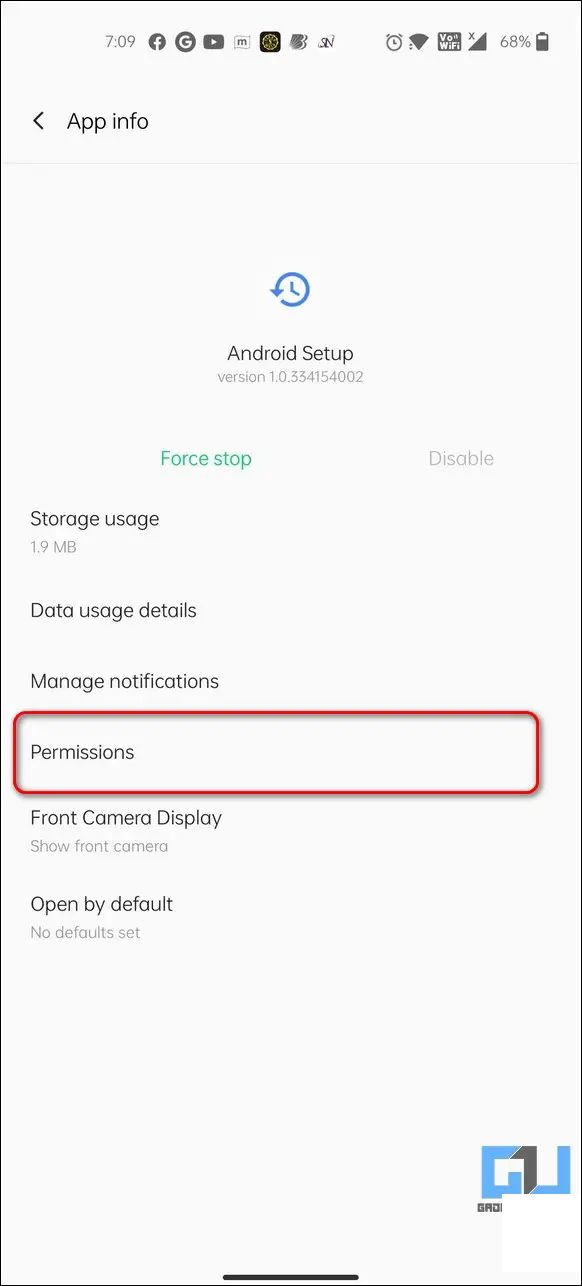
3. 点击“允许”部分下的每个权限,并通过点击 不允许选项 来撤销它。
不允许选项4. 撤销所有允许的权限后,点击 强制关闭按钮 来终止应用的所有运行实例。
强制关闭
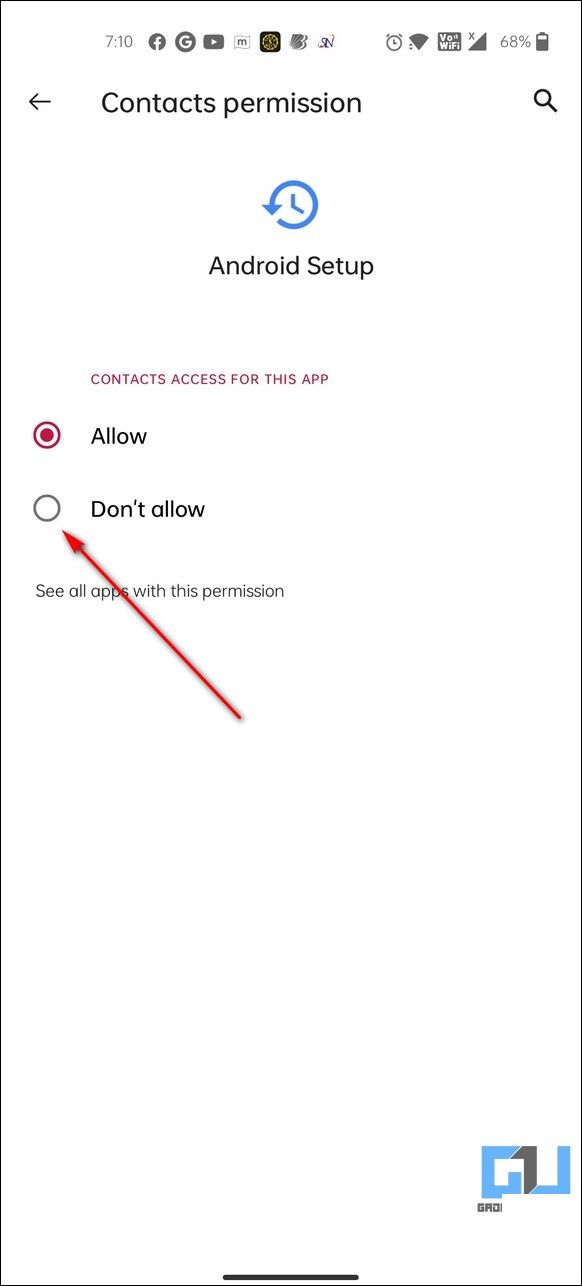
连接手机到 WiFi 并完成设置
摆脱 Android 设置通知的另一种简单方法是连接到 稳定的 WiFi 连接,完成设置。接下来,按照屏幕上的步骤在你的 Android 手机上完成设置向导。设置成功完成后,设置应用通知会自动消失。
稳定的 WiFi 连接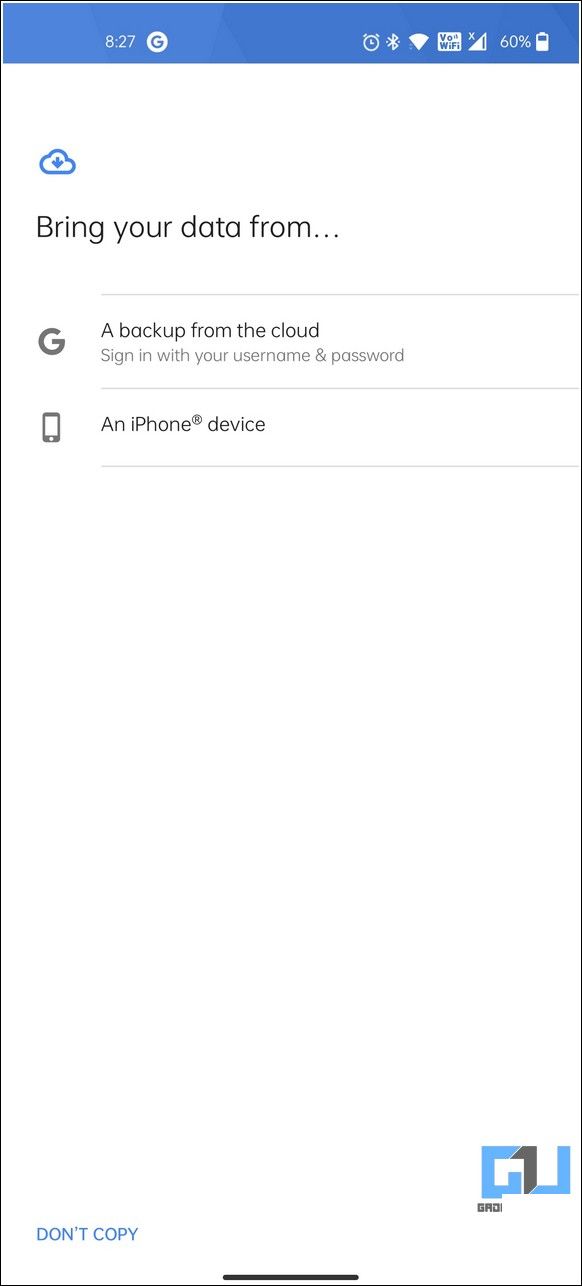

从您的设备中移除“完成帐户设置”的提示
您可能经常会在完成初始设置后,在新的 Android 智能手机上看到自动弹出的“完成帐户设置”提示。这个通知由 Google Play 商店生成,您可以按照以下步骤修复它。
完成帐户设置1. 通过设置应用打开 Android 设备上的 Google Play 商店应用。
Google Play 商店应用2. 接下来,点击 已用存储选项,分别点击分别点击 清除数据和缓存按钮,清除所有与应用相关的临时文件。
已用存储选项清除数据和缓存
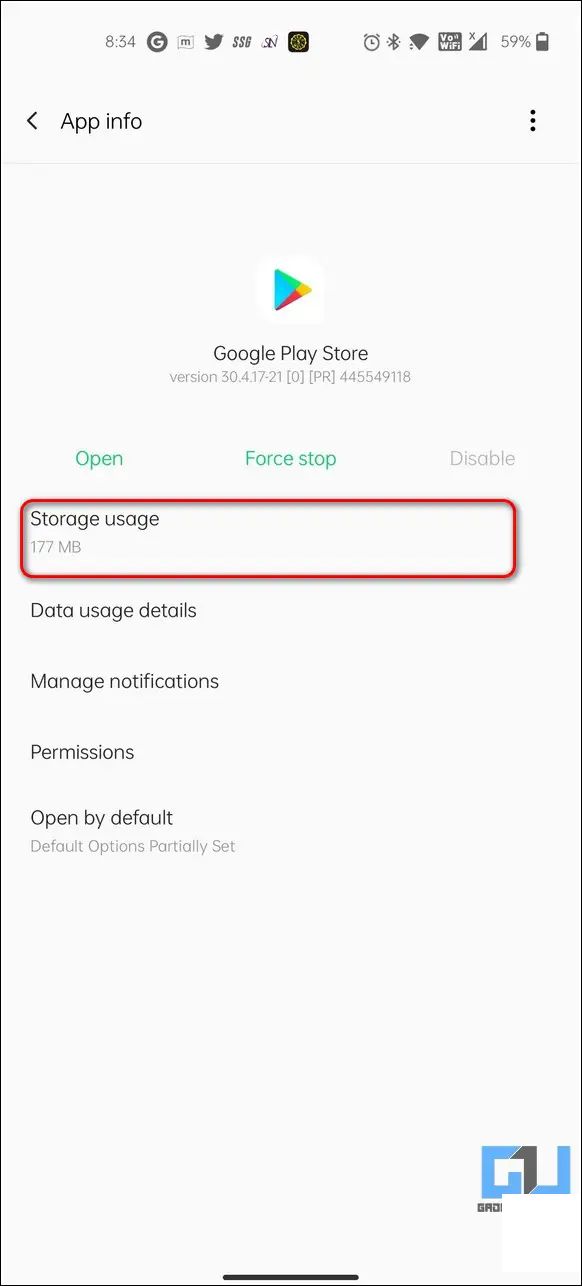
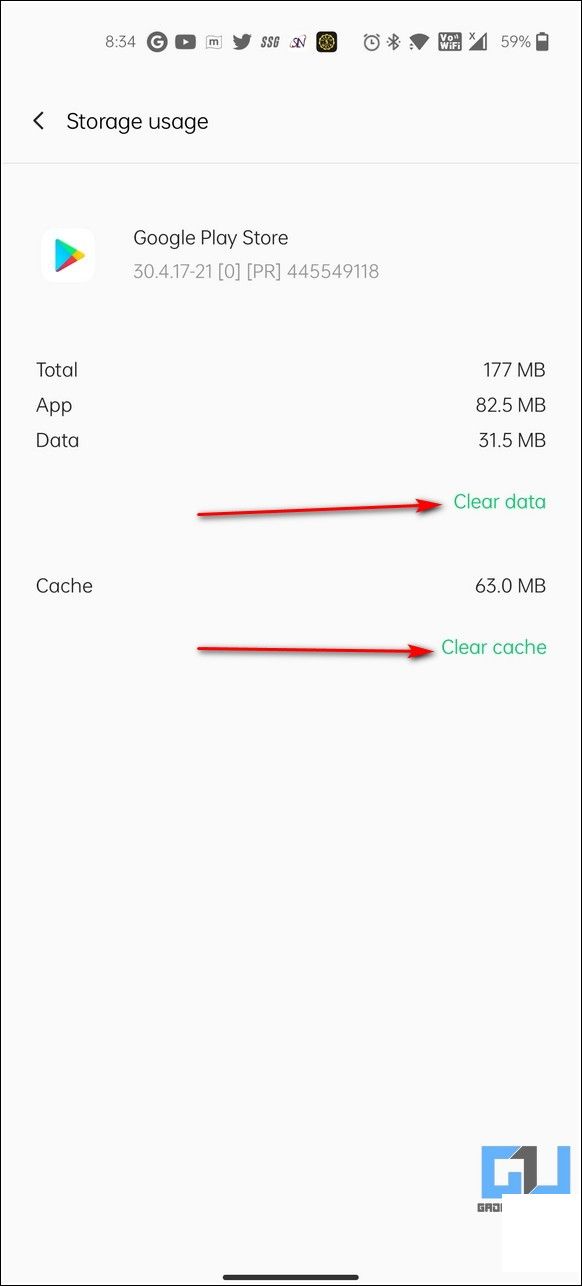
3. 进一步点击右上角的 三个点图标,并点击 卸载更新选项。
三个点图标卸载更新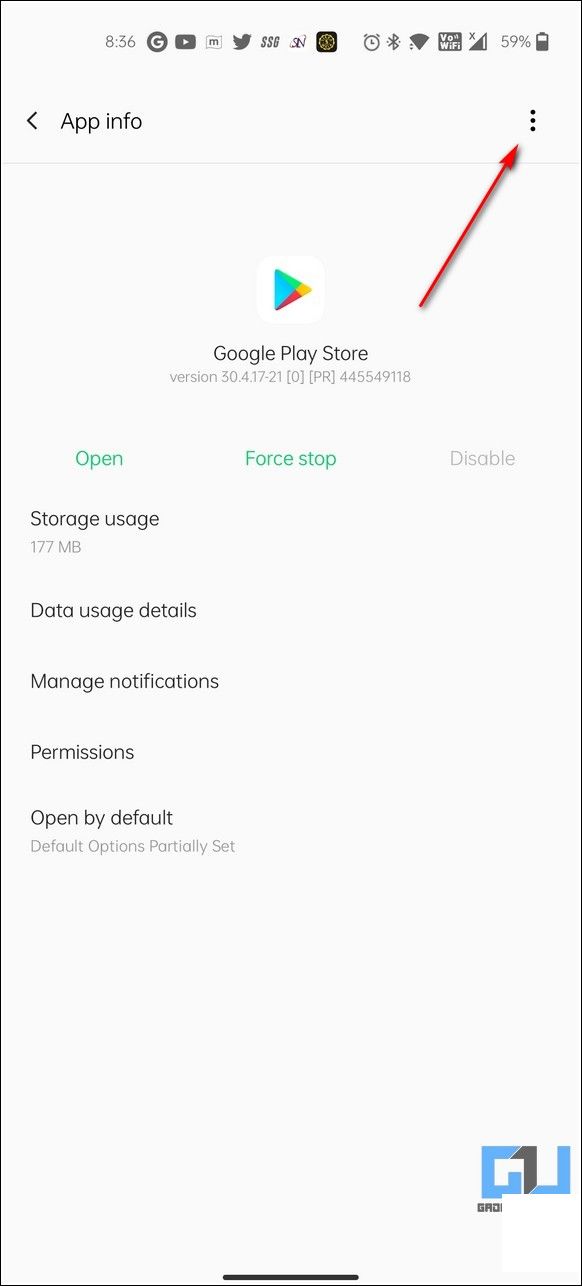
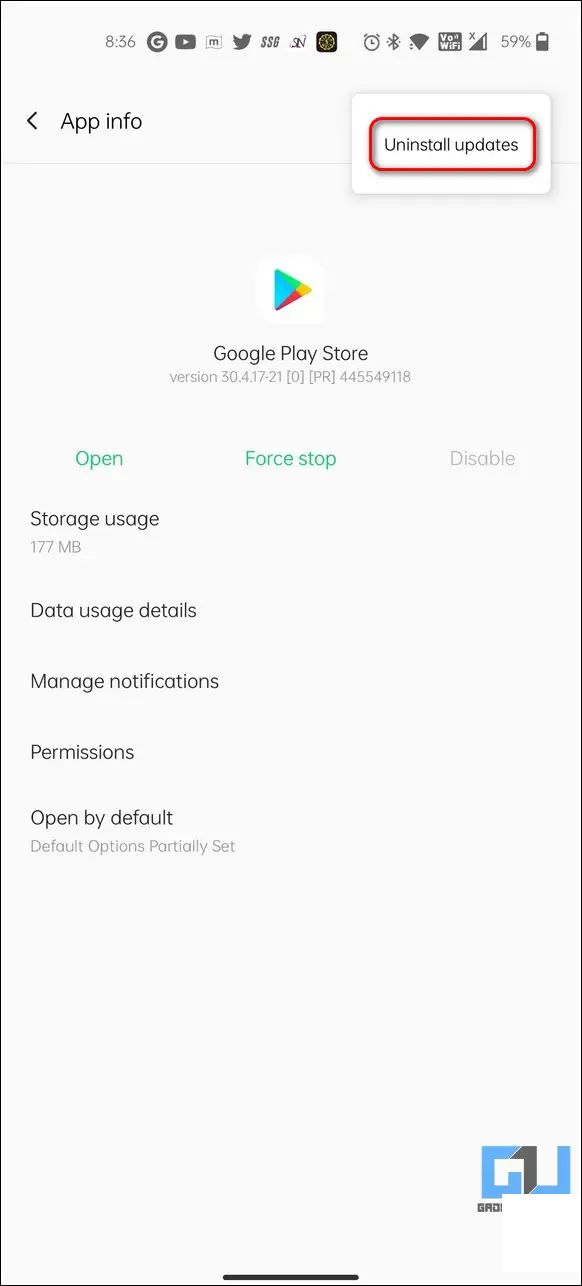
4. 现在,您可以手动 重新启动应用,以验证问题是否已修复。
重新启动技巧加分:更新所有 Google Play 商店中的应用
有时,现有的错误或漏洞会导致 Android 设置应用的设置问题,这可能会在您的设备上触发不必要的设置通知。要解决这个问题,你应该从 Google Play 商店更新所有已安装的应用。
更新所有已安装的应用1. 打开 Google Play 商店,点击右上角的 个人资料图标。
个人资料图标2. 接下来,点击 管理应用和设备,点击 更新全部按钮来更新 Android 系统上的所有已安装应用。
管理应用和设备更新全部
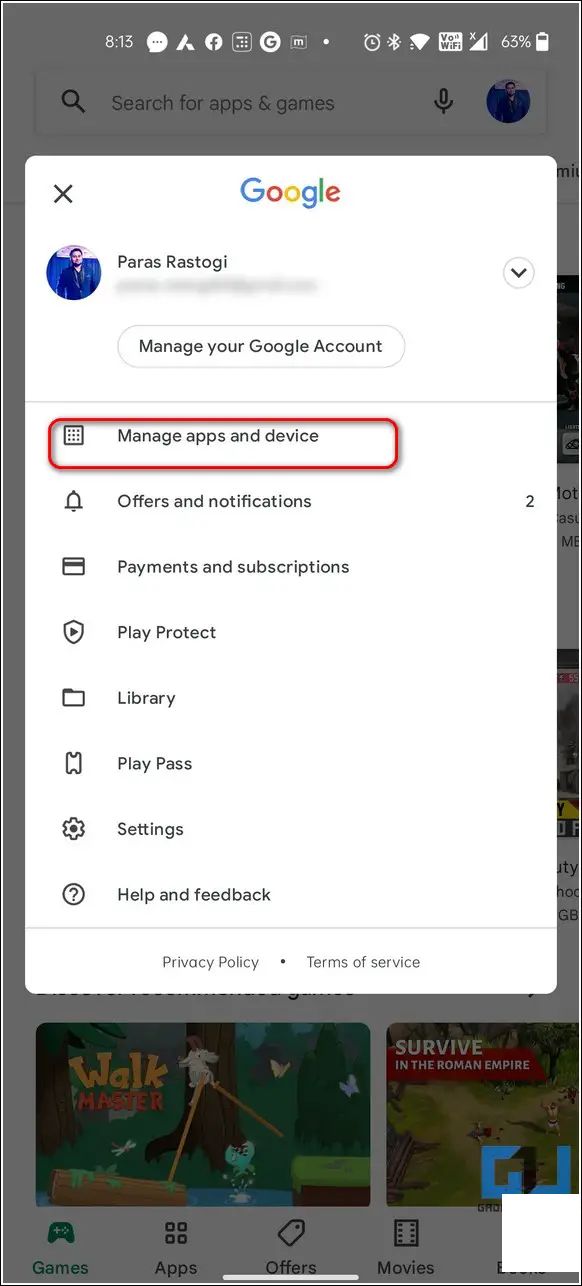
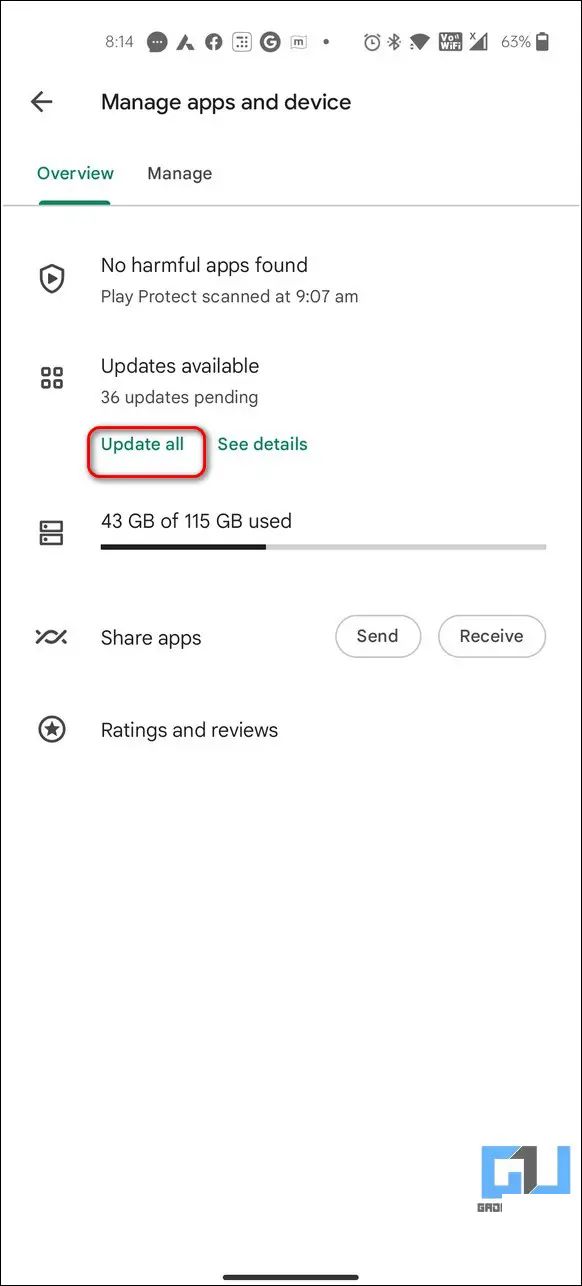
3. 重启您的手机以验证问题是否已解决。
相关 | 如何在安卓锁屏上隐藏敏感通知内容。
相关 | 如何在安卓锁屏上隐藏敏感通知内容。结束语:解决烦人的通知
希望您现在已经成功学会了如何修复设备上的不必要 Android 设置通知。如果这篇快速阅读帮到了您,别忘了点赞并分享给您的朋友,也来帮助他们解决问题。敬请期待更多有趣的故障排除阅读。


